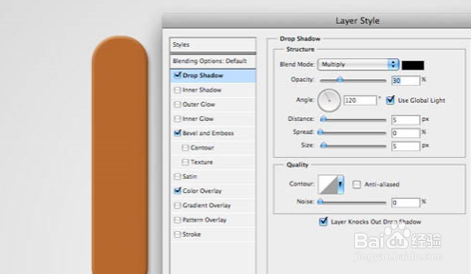1、在 Photoshop 中创建一个新文档,按下图设置

2、双击背景层点击OK解锁。现在,右击图层选择混合选项。在这里,我们将添加一个从浅灰色要深色的径向渐变

3、使用圆角矩形工具,设置半径为40像素,创建一个多边形。现阶段颜色并不重要,因为我们要在之后应用图层样式。

4、右击该层,然后选择混合选项。首先让我们应用褐色的颜色叠加。

5、设置斜面与浮雕。给它一个淡淡的投影。
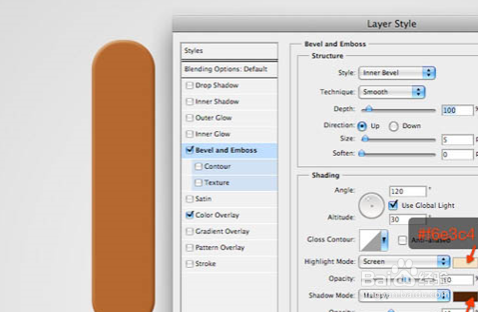
6、按Ctrl + T激活变换工具,旋转多边形。然后按Enter键应用变换。
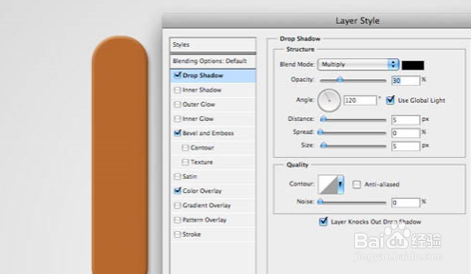
时间:2024-11-04 05:52:20
1、在 Photoshop 中创建一个新文档,按下图设置

2、双击背景层点击OK解锁。现在,右击图层选择混合选项。在这里,我们将添加一个从浅灰色要深色的径向渐变

3、使用圆角矩形工具,设置半径为40像素,创建一个多边形。现阶段颜色并不重要,因为我们要在之后应用图层样式。

4、右击该层,然后选择混合选项。首先让我们应用褐色的颜色叠加。

5、设置斜面与浮雕。给它一个淡淡的投影。
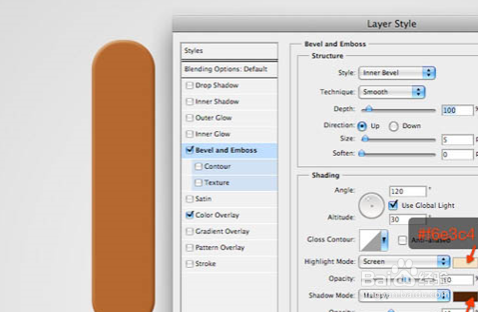
6、按Ctrl + T激活变换工具,旋转多边形。然后按Enter键应用变换。